La negociación del protocolo TeamViewer falló Error en Windows 10 Fix
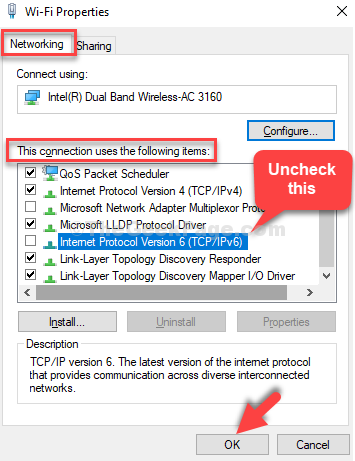
- 2868
- 88
- Mario Gollum
Si está buscando un software que pueda ayudarlo a controlar de forma remota otras máquinas, compartir su escritorio con otro usuario, transferir archivos o chatear con el usuario simultáneamente, puede considerar usar TeamViewer. Es uno de los software más populares para control remoto y intercambio de escritorio, y también le permite alojar reuniones en línea, asistir a conferencias web y más.
Si bien el software es conocido por sus características y el enfoque fácil de usar, también puede llevarlo a una sopa a veces. Por ejemplo, muchos usuarios ven este mensaje de error, "La negociación del protocolo TeamViewer falló"Al acceder al software. Sin embargo, este problema se puede resolver. Veamos como.
Método 1: Apague el firewall
Paso 1: Ve a la Comenzar botón en su escritorio y escriba Panel de control En el campo de búsqueda. Haga clic en el resultado.
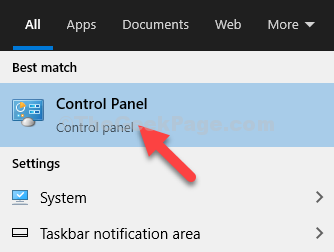
Paso 2: En el Panel de control Inicio, escriba Cortafuegos en la barra de búsqueda. Ahora, haga clic en Firewall de defensa de Windows.
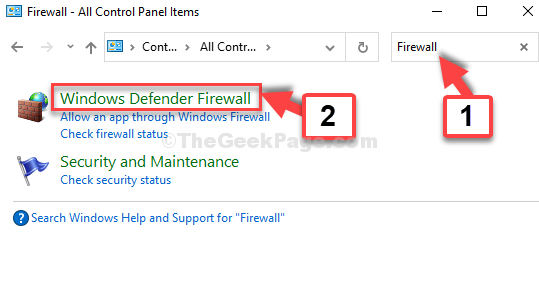
Paso 3: Haga clic en Gire el firewall de defensor de Windows a la izquierda.
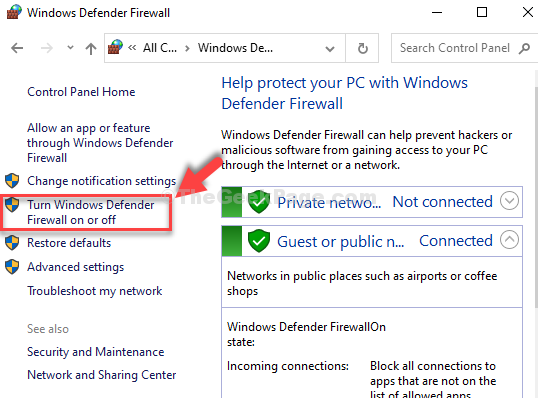
Etapa 4: En el Personalizar la configuración Ventana, haga clic en el botón de radio junto a Apague el firewall de defensor de Windows bajo ambos Configuración de red privada y Configuración de la red pública.
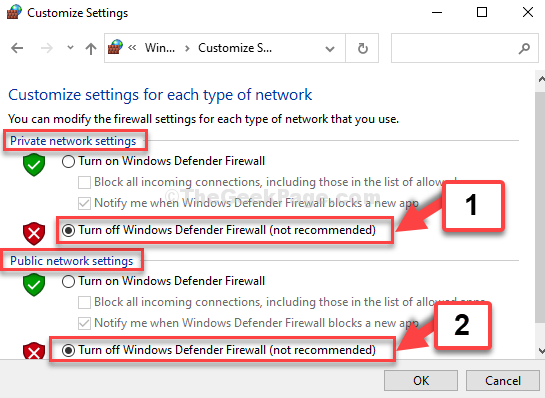
*Nota - También puede deshabilitar cualquier software antivirus de terceros activo en su sistema, temporalmente.
Ahora puede abrir TeamViewer fácilmente, pero si aún ve el error, puede probar el segundo método.
Método 2: Deshabilitar IPv6
Paso 1: presione el Clave de Windows + R juntos en su teclado para abrir el Correr dominio. Ahora, escriba NCPA.CPL en el campo de búsqueda y presionando Ingresar.
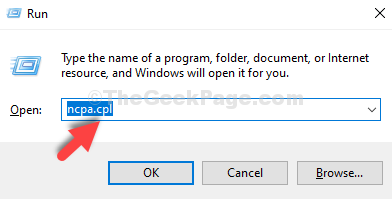
Paso 2: Haga clic con el botón derecho en la conexión activa y haga clic en Propiedades.
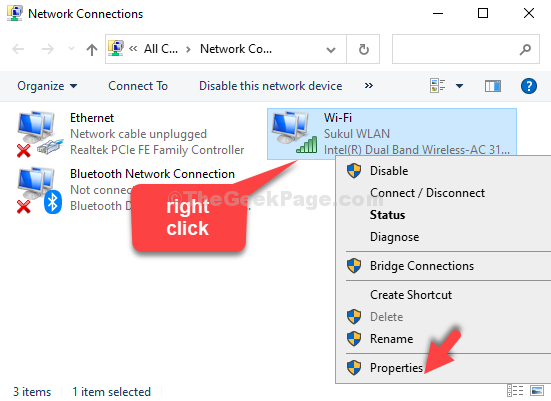
Paso 3: En el Propiedades cuadro de diálogo, debajo del Redes Pestaña, ir a Esta conexión usa los siguientes elementos sección. Encontrar Protocolo de Internet versión 6 (TCP/IPv6) de la lista y desmarque el cuadro al lado.
Prensa DE ACUERDO Para guardar los cambios y salir.
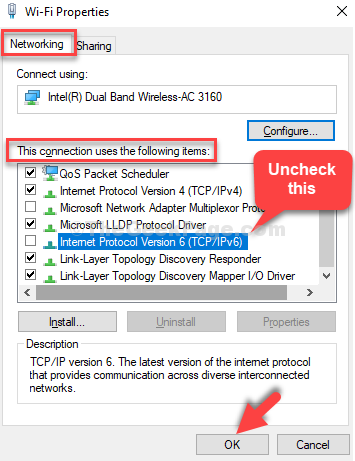
Eso es todo. Su problema debe resolverse ahora, y ahora puede abrir el TeamViewer sin ningún error.
- « Arreglar Mozilla Firefox no se puede configurar como problema de navegador predeterminado en Windows 10
- Corrigir- Windows 10 Error de actualización 0xc1900101 en Windows 10 »

